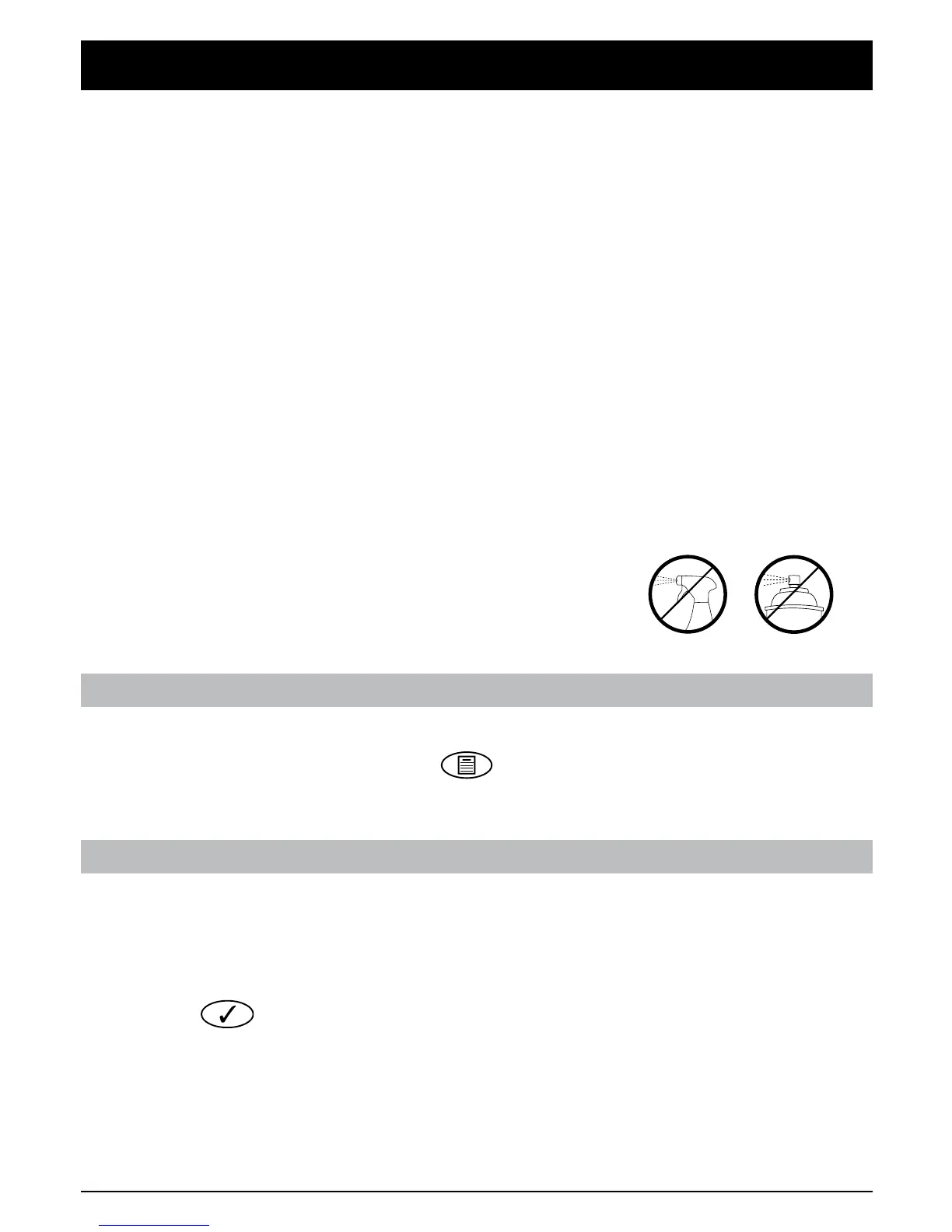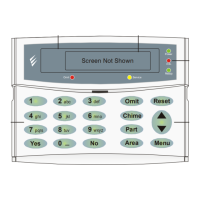Premier 24, 48, 88, 168 e 640
Per assegnare un TAG di prossimità ad un Utente:
1. Programmare il codice Utente nella modalità predefinita e apparirà un’opzione
nuova alla fine della procedura: ‘Seleziona Aggiungi Tag?’
2. Premere
3. Avvicinare il TAG alla tastiera entro 10 secondi.
4. Sarà emesso un tono di conferma; il TAG è ora programmato.
La tastiera Premier è compatible solo con centrali Texecom Premier.
Operazioni Generali
1. Avvicinare il TAG al simbolo ‘Prox’della tastiera.
2. Normalmente un TAG di prossimità funzionerà ad una distanza fino a 4cm.
Tuttavia, si fa presente che le distanze potranno variare.
3. Avvicinare un TAG di prossimità alla tastiera è come digitare un codice utente,
solo che è un’azione singola invece di un’azione MULTIPLA.
4. La centrale registrerà l’utente/TAG avvicinato.
Programmazione dei TAG di prossimità
La programmazione di un TAG di prossimità dipenderà dal tipo di centrale e dalla
versione di software installata (normalmente sarà possibile ottenere queste informazioni
dall’etichetta sul microprocessore o visualizzando il numero della versione nel relativo
menù della centrale stessa). Il tipo di centrale / la versione del software si dovrebbero
annotare e la casella della corrispondente pagina dovrebbe essere selezionata per
indicare il metodo di programmazione corretto. Il metodo di programmazione indicato
dovrà sempre essere utilizzato per assegnare nuovi TAG nel sistema.
Istruzioni per la Manutenzione
• Pulire la tastiera con un panno asciutto.
• Non utilizzare detersivi per pulire il prodotto.
1. Introduzione
Identificare il tipo della centrale
Nella modalità Giorno, premere il tasto seguito da 4; il modello e la versione del
software saranno visualizzati sul display. Prendere nota del modello e procedere come
segue:-
Operazione
10
IT
Programmazione
INS525-2